|
|
Downgrader ou upgrader sa Wii 4.0, 3.3 ou 3.4 - TutorielPosté par Attila le 12/09/08 à 01:02:39 828479 affichages, 3503 commentaires DOWNGRADER sa Wii pour la Hacker ne sert plus à rien, en plus d'être dangereux. Si vous voulez Hacker la Wii, suivez ce tutoriel 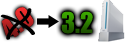 Ce tutoriel vous explique comment downgrader votre Wii, c'est à dire passer d'une version vers une version inférieure. Par exemple passer de 4.1E à 3.2E. Vous pouvez aussi passer d'une version inférieure vers une supérieur, par exemple 3.1 vers 3.2. Vous pouvez aussi changer de région, donc passer par exemple 3.3E à 3.2J, ceci va convertir votre Wii PAL en Wii JAP. E=PAL J=JAPON U=USA Note: contrairement a ce que l'indique le titre, la technique marche aussi sur les Wii de version inférieure à 3.3 Si le numéro de série de votre console commence par LU64 ou LU65 ou si votre Wii date d'après fin 2009, cette méthode de downgrade va BRICKER (endommager) votre Wii ! (le numéro de série se lit sous la console) De plus, le downgrade n'est plus conseillé, vu que vous pouvez hacker votre Wii sans downgrade. Dernière édition 29/09/09 Nécessaire-  Le pack pour downgrade Le pack pour downgrade- Une carte SD formatée en FAT32. - Une Wii connectée à internet ou bien des fichiers WAD a la racine de la carte SD. - Si vous n'avez ni Custom IOS ni Homebrew Channel, faites toutes les étapes de 1 à 3. - Si vous avez le Homebrew Channel d'installé sans Custom IOS, faites l'étape 2 puis 3. - Si vous avez le Homebrew Channel et le Cusom IOS d'installé, passez directement à l'étape 3. Préparation- Téléchargez  Le pack pour downgrade, décompressez le fichier sur votre ordinateur. Le pack pour downgrade, décompressez le fichier sur votre ordinateur.- Prenez une carte SD, vérifiez qu'elle soit formatée en fat32, et ne soit pas SDHC (si vous n'êtes pas en 4.0 ou supérieur). - Copiez le CONTENU du dossier SD (du pack de downgrade) vers votre carte SD. - Si vous n'avez pas internet, vous devrez télécharger sur votre ordinateur les fichiers WAD suivants et les placer à la racine de votre carte SD (directement quand vous ouvrez la carte SD) (ces fichiers peuvent être récupérés grâce a ce tutoriel): IOS15-64-v257.wad IOS15-64-v266.wad IOS38-64-v3610.wad Et des fichiers spécifiques pour passer en version 3.2E de la Wii (les fichiers nécessaires dépendent de la version choisie) : IOS30-64-v1039.wad RVL-mios-v5.wad RVL-bc-v2.wad RVL-WiiSystemmenu-v290.wad Étape 1 - Homebrew ChannelCette étape installe le Homebrew Channel, s'il est déjà installé, passez cette étape. - Allumez votre Wii SANS la carte SD insérée dedans. - Allez dans les Options Wii. (Attention, ne cliquez pas sur l'icône carte SD juste à coté !), puis dans Gestion des Données.   - Allez dans Chaines, puis dans SD.   - Insérez la carte SD. - Un popup s'ouvre, choisissez "oui".  - Un message d'avertissement s'affiche. Soyez patient et attendez que le message "Press  to continue" s'affiche. Enfin appuyez sur to continue" s'affiche. Enfin appuyez sur  . . On vous indique ensuite si vous pouvez installer le Homebrew Channel. Normalement vous devrez voir la ligne : "The Homebrew Channel : Can be installed", si c'est le cas, validez "Continue" avec  . . Sur l'écran suivant, naviguez avec la Wiimote (  ) sur "Install the Homebrew Channel" et validez avec ) sur "Install the Homebrew Channel" et validez avec  . Si vous avez déjà une ancienne version installée, vous verrez la ligne "Uninstall the Homebrew Channel". . Si vous avez déjà une ancienne version installée, vous verrez la ligne "Uninstall the Homebrew Channel". On vous demande une confirmation pour être sur que vous vous l'installer, choisissez "Yes, continue" puis validez avec  . . Le Homebrew Channel s'installe et vous confirme qu'il a bien été installé en affichant "SUCCESS".  - La Wii redémarre. Étape 2 - Installation de custom IOSCette étape sert à installer un Custom IOS. Si vous n'avez pas internet, vous devez placer les fichiers "IOS15-64-v257.wad" et "IOS15-64-v266.wad" ( ces fichiers peuvent être récupérés grâce a ce tutoriel) à la racine de votre carte SD. - Maintenant que vous avez le Homebrew Channel, lancez le en cliquant sur l'icône sur le bureau Wii. - Lancez "Trucha Bug Restaurer". - On vous demande quel IOS choisir, faites plutôt  pour ne pas faire d'"IOS reload". pour ne pas faire d'"IOS reload". - Un avertissement s'affiche, vous devez attendre 10 secondes qu'un message "Press 1 or start to start the application", puis appuyez sur  . .- Choisissez "Downgrade IOS15". 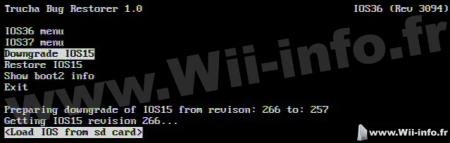 - Indiquez "load IOS from NUS" ou "Load IOS from sd card" si vous n'avez pas internet mais les fichiers wad sur la SD. Ça télécharge et fait des modifications. - Un deuxième fichier est nécessaire, refaites la même étape. - Validez les différents étapes avec le bouton  (Étape 1 et Étape 2). (Étape 1 et Étape 2).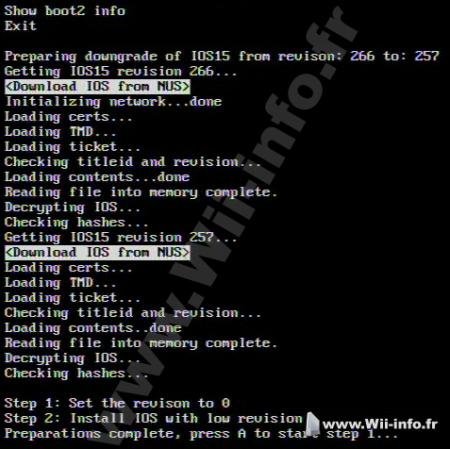 - Quand vous voyez "Press any button to exit", appuyez sur une touche pour retourner au Homebrew Channel. - Si vous n'avez pas internet, copiez le fichier "IOS38-64-v3610.wad" à la racine de votre carte SD. - Lancez le Homebrew Channel. - Lancez "cIOS38_rev14-Installer/boot.dol". - Choisissez un IOS a charger. Mettez l'IOS15.  - Appuyez sur  pour accepter le disclaimer. pour accepter le disclaimer. - Utilisez la Wiimote (  ) pour choisir le mode "Network installation" (si vous avez internet) ou "WAD installation" (si vous avez copié les fichiers WAD à la racine de la carte SD), validez avec ) pour choisir le mode "Network installation" (si vous avez internet) ou "WAD installation" (si vous avez copié les fichiers WAD à la racine de la carte SD), validez avec  . . - La Wii installe tout. Si des messages d'erreurs de téléchargement s'affichent, recommencez. Si lors de l'installation vous avez une erreur du type -2011, refaites l'étape 2 et soyez sur de choisir l'IOS15 dans l'étape 2. Si vous avez une erreur -1, votre carte SD a des problèmes. Soit utilisez la méthode internet ou soit reformatez votre carte SD en FAT32.  - Le custom IOS est installé. Étape 3 - Downgrade- Insérez la carte SD dans votre Wii. - Lancez le Homebrew Channel, choisissez le Firmware Downgrader. - La Wii se connecte (ou tente si vous n'avez pas internet) et vous affiche la version de votre Boot2. Si votre version de Boot2 (donc pas la version de la Wii) est supérieure ou égal à la 4, NE DOWNGRADEZ PAS SOUS RISQUE DE BRICKER VOTRE WII. - Un disclaimer s'affiche, appuyez sur  pour valider. pour valider. - Une liste de versions s'affiche, par exemple si vous voulez passez en 3.2E descendez tout en bas, (  ) et choisissez le dans la liste, validez avec ) et choisissez le dans la liste, validez avec  (si vous voulez le firmware 3.2, il faut changer de page en descendant dans la liste). (si vous voulez le firmware 3.2, il faut changer de page en descendant dans la liste).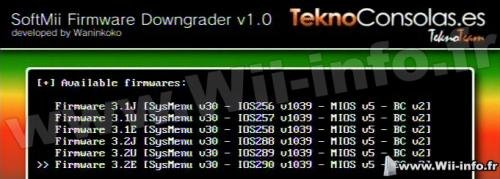 - Validez encore une fois avec  . .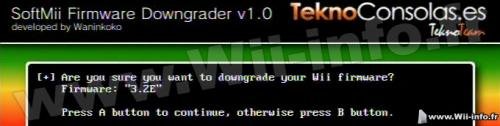 - La mise à jour se télécharge. Soyez patient. Puis elle s'installe, n'interrompez pas cette étape ! 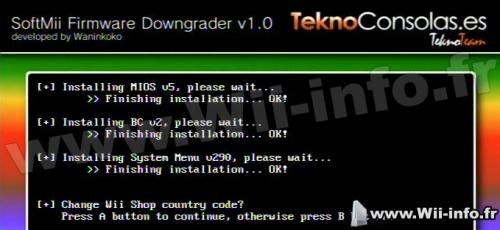 - Si vous avez changé la region, on vous demande "Change your Wii console region to match the firmware region ?", ACCEPTEZ avec  . .- On vous demande "Change Wii Shop Country Code ?", refusez avec  sauf si vous voulez changer la région de la Wii, puis appuyez de nouveau sur sauf si vous voulez changer la région de la Wii, puis appuyez de nouveau sur  . .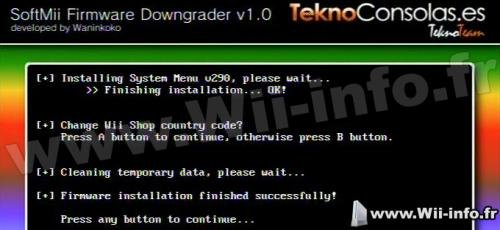 L'étape suivant ne sert que si vous voulez downgrader les autres IOS pour qu'ils soient identiques a ceux de la Wii 3.2. - Lancez le Homebrew Channel, choisissez l'IOS Downgrader. Cette étape IOS downgrader ne fonctionnera pas si vous n'avez pas internet sur votre Wii - Lisez le disclaimer, validez avec  , et ça télécharge et installe. Soyez patient. , et ça télécharge et installe. Soyez patient.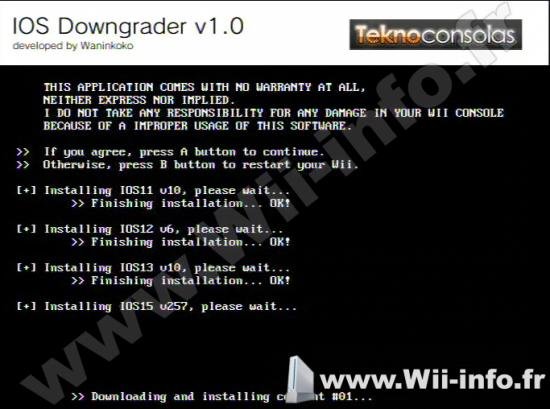 - Tout est finis! Appuyez sur une touche pour redémarrer la Wii et voir que vous êtes retourné en version 3.2 (ou autre suivant ce que vous avez choisis). 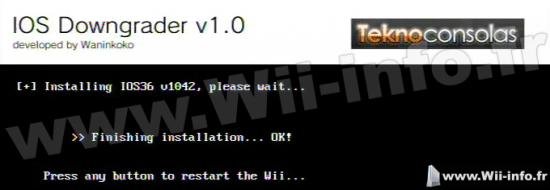  Merci a orwel pour les photos Pages: 1 2 3 4 5 6 7 8 9 10 11 12 13 14 15 16 17 18 ... 27 28 29 30 31 32 33 34 35 36 37 ... 99 100 101 102 103 104 105 106 107 108 109 110 111 112 113 114 115 116 117 Messages:
Pages: 1 2 3 4 5 6 7 8 9 10 11 12 13 14 15 16 17 18 ... 27 28 29 30 31 32 33 34 35 36 37 ... 99 100 101 102 103 104 105 106 107 108 109 110 111 112 113 114 115 116 117 Ajouter commentaire: Créez un compte ou identifiez vous pour poster un commentaire.  Pour votre téléphone, Jailbreak iPhone et Jailbreak iPad. - Hack PS3 - Hacker sa WiiU - Hacker PS Vita - Rage Comics, troll face - Retrouvez chaque jour des image drole sur internet grâce à LOLTube. - Meme Internet | ||||||||||||||||||||||||||||||||||||||||||||||||||||||||||||||||
| 224 connectés (0 membre, 224 anonymes) | © 2007-2015 Attila |

 1132 (68%)
1132 (68%)




